گذاشتن رمز ورود گوگل کروم
چگونه می توان از مرورگر Google Chrome با رمز محافظت کرد ؟
ما می خواهیم یک ترفند جالب در زمینه ایمن سازی مرورگر Google Chrome شما با گذاشتن رمز ورود برای گوگل کروم به اشتراک بگذاریم. مقاله کامل را طی کنید تا بدانید چگونه با رمز عبور از Google Chrome خود محافظت کنید.
تقریبا از هر ۲ نفر روی کره زمین ۱ نفر به اینترنت دسترسی روزانه دارد، تعداد زیادی از آنها از مرورگر Google Chrome برای مرور اینترنت استفاده می کنند. بنابراین برای آنها ، ما در اینجا با یک ترفند برای محافظت از مرورگر Google Chrome با گذرواژه برای مرور ایمن داریم.
بله ، این امکان وجود دارد و می توانید با استفاده از این روش از مرورگر خود محافظت کنید. و با این کار اطمینان حاصل می شود که از سابقه شخصی شخصی شما و سایر اطلاعات مربوط به اعتبار شخصی که در مرورگر Google Chrome شما ذخیره شده است ، محافظت می شود.
این روش بسیار ساده و آسان است زیرا با یک پسوند ساده کروم کار می کند و با این کار می توانید رمز عبور مرورگر خود را ایجاد کنید ، وآن را با هر پسوردی که می خواهید تنظیم کنید. با این کار می توانید حریم شخصی خود را تضمین کرده و رایانه شخصی خود را نیز با هر کس دیگری به اشتراک بگذارید. بنابراین فقط برای محافظت از مرورگر Google Chrome خود با گذرواژه ، مراحل زیر را دنبال کنید.
- همچنین بخوانید : استفاده از اینستاگرام برای کروم با افزونه اینستاگرام
مراحل گذاشتن رمز ورود با افزونه رمز ورود گوگل کروم
مرحله ۱. اول از همه آخرین نسخه مرورگر Google Chrome را در رایانه خود بارگیری و نصب کنید. اکنون در مرورگر Google Chrome این پیوند را باز کنید .

مرحله ۲. اکنون افزونه ای با نام Set password for your browser پیدا خواهید کرد ، روی دکمه Add to chrome و سپس بر روی add کلیک کنید.
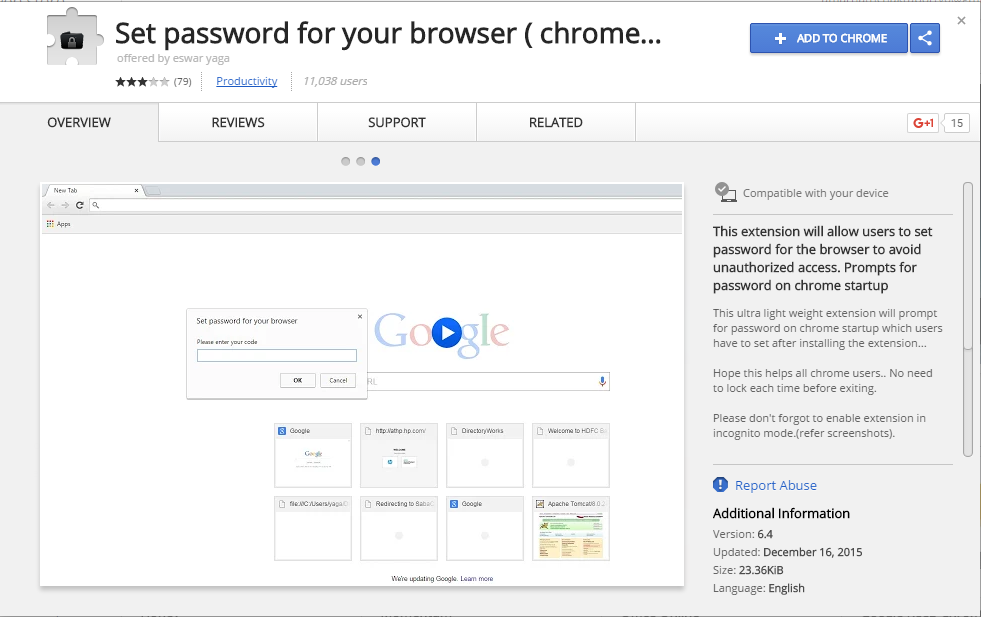
مرحله ۳. برنامه افزودنی شروع به نصب در مرورگر شما خواهد کرد و پس از افزودن آن ، از شما یک رمز عبور می خواهد تا تنظیم شود. هر یک از گذرواژههای مورد نظر خود را در مرورگر وارد کرده و روی دکمه ذخیره کلیک کنید.
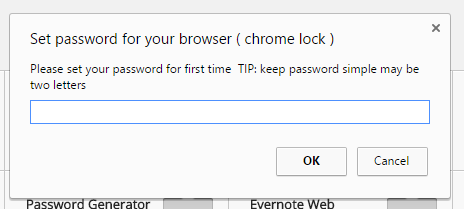
خودشه! تمام شده ، اکنون هر بار مرورگر خود را باز می کنید ، مانند تصویر بالا ، از شما رمز عبور درخواست می شود. اگر رمز عبوری اشتباه را وارد کرده باشید ، Google Chrome به طور خودکار متوقف و بسته می شود.
گذاشتن رمز ورود گوگل کروم با گذرواژه داخلی
آیا می دانید Google Chrome گزینه محافظت از گذرواژه از مرورگر را فراهم می کند؟ من حدس می زنم بسیاری می گویند نه. با این وجود ، می توانید برای قفل کردن مرورگر Chrome ، از محافظت داخلی رمز عبور استفاده کنید که همراه با Google Chrome می باشد ، فقط باید چند مرحله را دنبال کنید.
مرحله ۱. مرورگر کروم Google را باز کرده و “chrome://flags/#enable-new-profile-management” را بدون علامت نقل قول در نوار آدرس تایپ کنید و وارد شوید.

مرحله ۲. اکنون باید روی دکمه کشویی در زیر “new profile management system” کلیک کرده و آن را “Enabled” کنید.
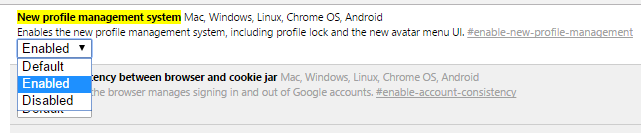
مرحله ۳. پس از ایجاد تغییرات ، گزینه “Relaunch now” را مشاهده می کنید که در پایین صفحه نشان داده شده است. دوباره راه اندازی کنید.
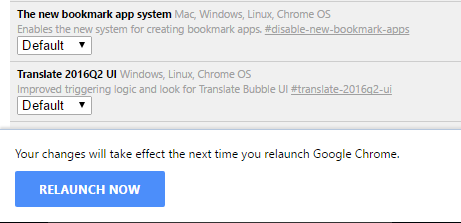
مرحله ۴. اکنون باید به تنظیمات و جستجوی “People” بپردازید و روی “Add person” کلیک کنید

مرحله ۵. در آنجا باید کادر انتخاب “Control and view the websites this person visits” را علامت بزنید و روی “ADD” کلیک کنید
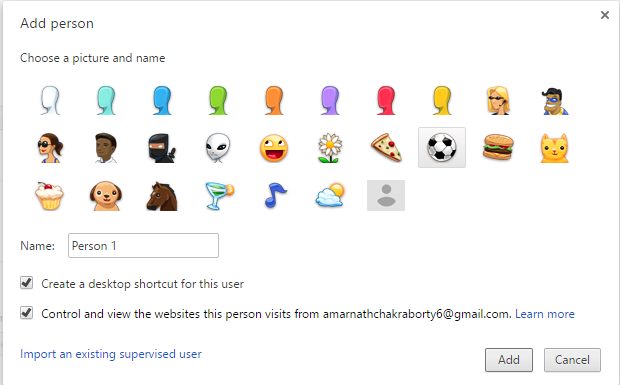
همینطور است ، اکنون هر زمان که روی دکمه Account که درست در کنار دکمه Minimize قرار دارد کلیک کنید ، گزینه خروج و قفل کودک کروم “Exit and child lock” را مشاهده می کنید. اکنون برای ورود به سیستم Google Chrome باید کلمه عبور را وارد کنید.
در بالا روشی برای چگونگی محافظت از مرورگر Google Chrome با رمز عبور آورده شده است. با این فرآیند ، شما می توانید از تاریخچه داده های شخصی و اطلاعات شخصی ذخیره شده در مرورگر Chrome به طور موثری محافظت کنید . و این کار حداکثر ۲-۳ دقیقه طول می کشد و بسیار مناسب است. امیدوارم که پست را دوست داشته باشید.


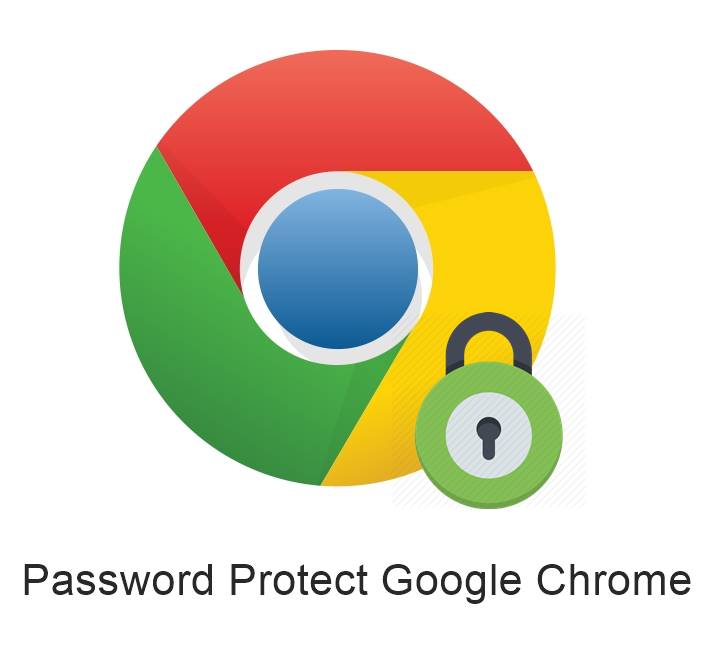









مرسیییییییییییییییییییییییییییییییییییییییییییییییییییییییییییییییییی